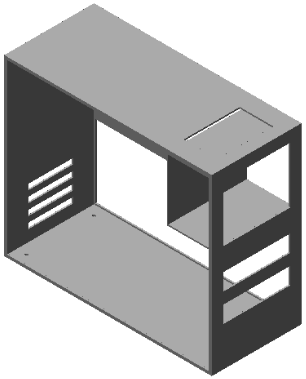- Wenn Simulation Mechanical noch nicht ausgeführt wird, starten Sie es über die Verknüpfung auf dem Desktop oder das Startmenü von Windows®.
- Überspringen Sie den nächsten Schritt und fahren Sie mit Schritt 3 fort.
- Wenn Simulation Mechanical bereits ausgeführt wird, klicken Sie im Schnellzugriff-Werkzeugkasten auf
 Öffnen. Das Dialogfeld Öffnen wird angezeigt.
Öffnen. Das Dialogfeld Öffnen wird angezeigt.
- Wenn Neu oder Letzte Dateien ausgewählt ist, klicken Sie auf das Symbol für Öffnen (
 ) in der linken oberen Ecke des Dialogfelds, um andere Dateien zu suchen.
) in der linken oberen Ecke des Dialogfelds, um andere Dateien zu suchen. - Wechseln Sie in den Ordner, in dem Sie die Lernprogrammmodelle gespeichert haben.
- Wählen Sie die Option STEP (*.stp, *.ste, *.step) im Abschnitt CAD-Dateien des Pulldown-Menüs Dateityp.
- Wählen Sie die Datei Computer Case.stp aus und klicken Sie auf Öffnen.
- Stellen Sie sicher, dass für die Berechnungsart Linear
 Statische Spannung mit linearen Materialmodellen festgelegt ist, und klicken Sie auf OK. Das Modell wird in der FEM-Editor-Umgebung geöffnet, wie in der folgenden Abbildung gezeigt.
Statische Spannung mit linearen Materialmodellen festgelegt ist, und klicken Sie auf OK. Das Modell wird in der FEM-Editor-Umgebung geöffnet, wie in der folgenden Abbildung gezeigt.
- Klicken Sie auf Nein, wenn Sie gefragt werden, ob Sie die vorgegebene Farbpalette von Simulation Mechanical anstelle der CAD-Modell-Farben verwenden möchten.
- Klicken Sie auf Ja, wenn Sie gefragt werden, ob die CAD-Bauteilnamen importiert werden sollen. Das Modell wird in der FEM-Editor-Umgebung geöffnet, wie in der folgenden Abbildung gezeigt.
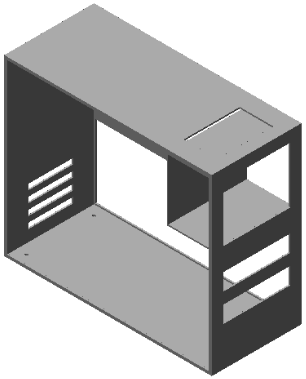
Weiter
 Öffnen. Das Dialogfeld Öffnen wird angezeigt.
Öffnen. Das Dialogfeld Öffnen wird angezeigt.  ) in der linken oberen Ecke des Dialogfelds, um andere Dateien zu suchen.
) in der linken oberen Ecke des Dialogfelds, um andere Dateien zu suchen.  Statische Spannung mit linearen Materialmodellen festgelegt ist, und klicken Sie auf OK. Das Modell wird in der FEM-Editor-Umgebung geöffnet, wie in der folgenden Abbildung gezeigt.
Statische Spannung mit linearen Materialmodellen festgelegt ist, und klicken Sie auf OK. Das Modell wird in der FEM-Editor-Umgebung geöffnet, wie in der folgenden Abbildung gezeigt.